【Android 界面效果2】ViewFlipper实现滑动翻页
ViewFlippe
1)View切换的控件—ViewFlipper介绍
ViewFilpper类继承于ViewAnimator类。而ViewAnimator类继承于FrameLayout。
查看ViewAnimator类的源码可以看出此类的作用主要是为其中的View切换提供动画效果。该类有如下几个和动画相关的方法。
setInAnimation:设置View进入屏幕时候使用的动画。该方法有两个重载方法,即可以直接传入Animation对象,也可以传入定义的Animation文件的resourceID。
setOutAnimation:设置View退出屏幕时候使用的动画。使用方法和setInAnimation方法一样。
showNext:调用该方法可以显示FrameLayout里面的下一个View。
showPrevious:调用该方法可以来显示FrameLayout里面的上一个View。
查看ViewFlipper的源码可以看到,ViewFlipper主要用来实现View的自动切换。该类提供了如下几个主要的方法。
setFilpInterval:设置View切换的时间间隔。参数为毫秒。
startFlipping:开始进行View的切换,时间间隔是上述方法设置的间隔数。切换会循环进行。
stopFlipping:停止View切换。
setAutoStart:设置是否自动开始。如果设置为“true”,当ViewFlipper显示的时候View的切换会自动开始。
一般情况下,我们都会使用ViewFilpper类实现View的切换,而不使用它的父类ViewAnimator类。
2)实现滑动—GestureDetector介绍
如果想要实现滑动翻页的效果,就要了解另外一个类:android.view.GestureDetector类。GestureDetector类中可以用来检测各种手势事件。该类有两个回调接口,分别用来通知具体的事件。
GestureDetector.OnDoubleTapListener:用来通知DoubleTap事件,类似于PC上面的鼠标的双击事件。
GestureDetector.OnGestureListener:用来通知普通的手势事件,该接口有六个回调方法,具体的可以查看API。这里想要实现滑动的判断,就需要用到其中的onFling()方法。
3)具体的实现
下面的代码片段详细说明了如何实现滑动翻页:
工程文件截图:

效果图:
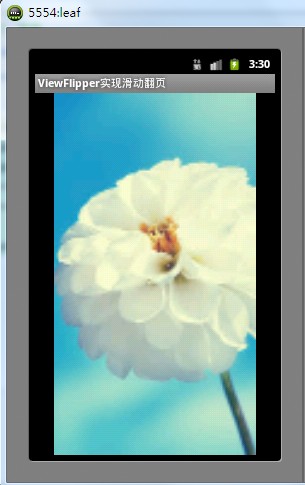
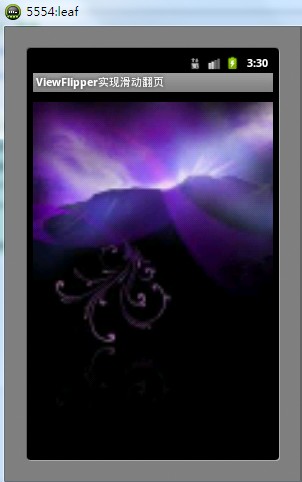
实现代码:
Main.java
package com.leaf.android; import android.app.Activity; import android.os.Bundle; import android.view.GestureDetector; import android.view.MotionEvent; import android.view.View; import android.view.GestureDetector.OnGestureListener; import android.view.animation.AnimationUtils; import android.widget.ImageView; import android.widget.ViewFlipper; /** * Android实现左右滑动效果 * * @author leaf * */ public class Main extends Activity implements OnGestureListener { private ViewFlipper flipper; private GestureDetector detector; /** Called when the activity is first created. */ @Override public void onCreate(Bundle savedInstanceState) { super.onCreate(savedInstanceState); setContentView(R.layout.main); detector = new GestureDetector(this); flipper = (ViewFlipper) this.findViewById(R.id.ViewFlipper1); flipper.addView(addTextView(R.drawable.img1)); flipper.addView(addTextView(R.drawable.img2)); flipper.addView(addTextView(R.drawable.img3)); flipper.addView(addTextView(R.drawable.img4)); flipper.addView(addTextView(R.drawable.img5)); } private View addTextView(int id) { ImageView iv = new ImageView(this); iv.setImageResource(id); return iv; } public boolean onFling(MotionEvent e1, MotionEvent e2, float velocityX, float velocityY) { if (e1.getX() - e2.getX() > 120) { this.flipper.setInAnimation(AnimationUtils.loadAnimation(this, R.anim.push_left_in)); this.flipper.setOutAnimation(AnimationUtils.loadAnimation(this, R.anim.push_left_out)); this.flipper.showNext(); return true; } else if (e1.getX() - e2.getX() < -120) { this.flipper.setInAnimation(AnimationUtils.loadAnimation(this, R.anim.push_right_in)); this.flipper.setOutAnimation(AnimationUtils.loadAnimation(this, R.anim.push_right_out)); this.flipper.showPrevious(); return true; } return false; } @Override public boolean onTouchEvent(MotionEvent event) { // TODO Auto-generated method stub return this.detector.onTouchEvent(event); } public boolean onDown(MotionEvent e) { // TODO Auto-generated method stub return false; } public void onLongPress(MotionEvent e) { // TODO Auto-generated method stub } public boolean onScroll(MotionEvent e1, MotionEvent e2, float distanceX, float distanceY) { // TODO Auto-generated method stub return false; } public void onShowPress(MotionEvent e) { // TODO Auto-generated method stub } public boolean onSingleTapUp(MotionEvent e) { // TODO Auto-generated method stub return false; } }
main.xml文件中代码:
<?xml version="1.0" encoding="utf-8"?> <LinearLayout xmlns:android="http://schemas.android.com/apk/res/android" android:layout_width="fill_parent" android:layout_height="fill_parent" android:orientation="vertical" > <ViewFlipper android:id="@+id/ViewFlipper1" android:layout_width="fill_parent" android:layout_height="fill_parent" > </ViewFlipper> </LinearLayout>
在res文件夹下新建anim文件夹,并新建四个xml文件,如下:
push_left_in.xml文件中代码:
<?xml version="1.0" encoding="utf-8"?> <set xmlns:android="http://schemas.android.com/apk/res/android" > <translate android:duration="500" android:fromXDelta="100%p" android:toXDelta="0" /> <alpha android:duration="500" android:fromAlpha="0.1" android:toAlpha="1.0" /> </set>
push_left_out.xml文件中代码:
<?xml version="1.0" encoding="utf-8"?> <set xmlns:android="http://schemas.android.com/apk/res/android" > <translate android:duration="500" android:fromXDelta="0" android:toXDelta="-100%p" /> <alpha android:duration="500" android:fromAlpha="1.0" android:toAlpha="0.1" /> </set>
push_right_in.xml文件中代码:
<?xml version="1.0" encoding="utf-8"?> <set xmlns:android="http://schemas.android.com/apk/res/android" > <translate android:duration="500" android:fromXDelta="-100%p" android:toXDelta="0" /> <alpha android:duration="500" android:fromAlpha="0.1" android:toAlpha="1.0" /> </set>
push_right_out.xml文件中代码:
<?xml version="1.0" encoding="utf-8"?> <set xmlns:android="http://schemas.android.com/apk/res/android" > <translate android:duration="500" android:fromXDelta="0" android:toXDelta="100%p" /> <alpha android:duration="500" android:fromAlpha="1.0" android:toAlpha="0.1" /> </set>





